来源:小编 更新:2025-01-14 21:33:12
用手机看
电脑突然罢工了?别慌,让我来给你支个招!今天咱们就来聊聊那个神奇的Windows开机系统还原,让你轻松应对电脑小故障,恢复电脑活力!
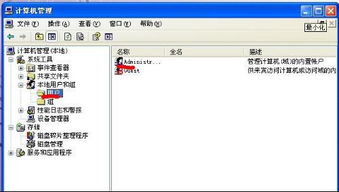
系统还原,顾名思义,就是让你的电脑回到某个时间点的状态,就像时间倒流一样。这可是Windows系统自带的强大功能,关键时刻能救你于水火之中哦!
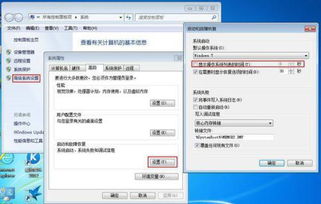
1. F8键大法:开机时,迅速按下F8键,进入高级启动选项。在这里,你可以看到“系统还原”选项,选择它,就能进入系统还原界面了。
2. 安全模式:如果电脑无法正常启动,可以尝试进入安全模式。在安全模式下,点击“开始”,然后找到“程序”,再点击“附件”,最后选择“系统工具”,就能找到“系统还原”了。
3. 命令提示符:如果你对电脑比较熟悉,还可以通过命令提示符来进入系统还原。在命令提示符窗口中,输入“rstrui”命令,回车后就能进入系统还原界面。
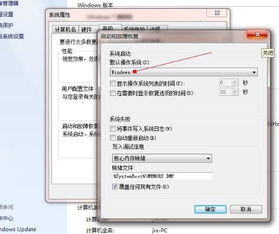
1. 选择还原点:进入系统还原界面后,你会看到一系列的还原点。这些还原点记录了电脑在不同时间点的状态。选择一个你想要恢复的时间点,点击“下一步”。
2. 确认还原:在确认还原之前,一定要仔细阅读提示信息。一旦确认还原,电脑就会开始恢复到所选时间点的状态。
3. 等待恢复:系统还原过程可能需要一段时间,请耐心等待。恢复完成后,电脑会自动重启。
1. 提前备份:在尝试系统还原之前,最好先备份一下重要数据,以防万一。
2. 选择合适的时间点:选择一个电脑状态良好的时间点进行还原,这样能最大程度地减少损失。
3. 不要频繁还原:频繁进行系统还原可能会影响电脑性能。
1. 创建还原点:在电脑运行正常时,可以手动创建还原点,这样在电脑出现问题时,就能快速恢复。
2. 使用第三方还原软件:除了Windows自带的系统还原功能,还有很多第三方还原软件可供选择。这些软件功能更强大,操作更便捷。
3. 备份系统映像:除了还原点,还可以备份整个系统映像。这样,在电脑出现严重问题时,可以快速恢复到原始状态。
Windows开机系统还原是个非常实用的功能,关键时刻能帮你解决大问题。赶紧学起来,让你的电脑焕发新生吧!